联想无线装置设定如何打开?操作步骤是什么?
- 电子常识
- 2025-07-19
- 4
在数字化时代,无线技术已广泛应用于我们的日常电子设备中,从而实现了无拘无束的连接和数据交换。联想作为知名的电子技术品牌,其产品通常配备了先进的无线连接功能。了解如何打开联想无线装置设定,对于提升设备的使用体验至关重要。本文将为您提供一份详尽的指导,让您轻松掌握联想无线装置设定的开启与操作步骤。
什么是联想无线装置设定?
联想无线装置设定是联想设备上的一项功能,允许用户通过无线网络将设备连接到互联网或其他无线设备。它涵盖了无线局域网(Wi-Fi)和蓝牙连接等多种无线技术。正确配置这些无线连接选项,对于保证设备的正常工作和高效互联至关重要。
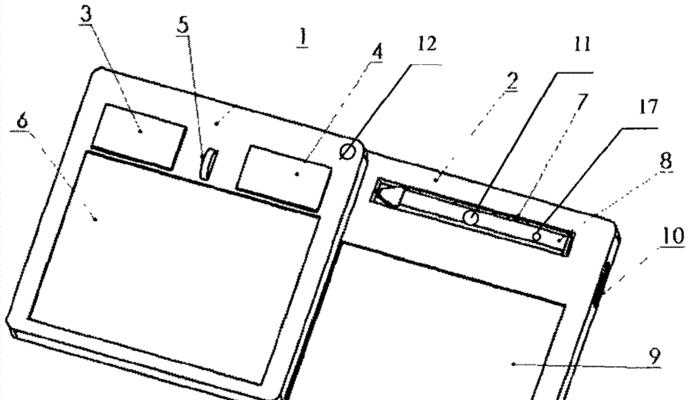
打开联想无线装置设定的操作步骤
以下是打开和配置联想无线装置设定的详细步骤:
步骤一:打开设备上的“设置”应用
您需要在联想设备上找到并打开“设置”应用。通常,您可以在主屏幕上找到这个应用的图标,它可能被称为齿轮图标。
步骤二:进入“网络和互联网”部分
在“设置”菜单中,找到“网络和互联网”这一选项。在这里,您将能够看到无线网络(Wi-Fi)和蓝牙等连接设置。
步骤三:打开Wi-Fi
点击“Wi-Fi”或“无线局域网”选项,将开启您设备上的无线网络功能。这时,设备会自动搜索可用的无线网络。
步骤四:选择一个网络
在搜索到的无线网络列表中,选择您想要连接的网络。如果网络是受密码保护的,系统会要求您输入正确的Wi-Fi密码。
步骤五:连接到网络
输入密码后,点击“连接”按钮,您的联想设备将开始尝试连接到该网络。连接成功后,您就可以通过无线网络访问互联网了。
步骤六:开启蓝牙
若需要使用蓝牙连接其他设备,请在“网络和互联网”设置中找到并打开蓝牙功能。确保蓝牙开关处于开启状态。
步骤七:配对蓝牙设备
在蓝牙设备上也打开蓝牙功能,并确保您的联想设备处于可发现模式。在联想设备的蓝牙设备列表中找到并选择要连接的设备进行配对。
步骤八:完成连接
配对成功后,您将能在列表中看到已连接的蓝牙设备。现在,您可以使用这些无线连接功能来同步数据、进行通讯或享受多媒体内容。
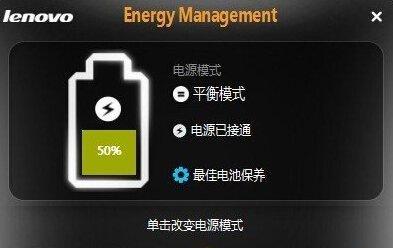
常见问题及解决方法
1.无法找到无线网络:请检查无线路由器是否正常工作,并确保设备与路由器之间的距离和障碍物不会对信号产生太大干扰。
2.连接失败或不稳定:尝试重启您的设备和路由器。更新网络驱动程序或操作系统可能也有助于解决连接问题。
3.忘记无线网络密码:您可能需要重置路由器或在设备上使用忘记网络的功能。

实用技巧
网络优化:建议定期更改WiFi密码以提高安全性,同时考虑使用加密协议为WPA3来进一步保护您的网络。
蓝牙维护:如果您的蓝牙连接时断时续,尝试重新配对或关闭附近的WiFi设备,因为WiFi信号可能会干扰蓝牙。
结语
通过以上步骤,您应该能够轻松地打开联想无线装置设定,并进行基本的无线网络和蓝牙连接。掌握这些知识不仅能提升您使用联想设备的效率,还能让您在网络世界中畅行无阻。希望本文的指导能为您的日常生活带来便利和愉快的体验。
版权声明:本文内容由互联网用户自发贡献,该文观点仅代表作者本人。本站仅提供信息存储空间服务,不拥有所有权,不承担相关法律责任。如发现本站有涉嫌抄袭侵权/违法违规的内容, 请发送邮件至 3561739510@qq.com 举报,一经查实,本站将立刻删除。